Instagram Reels ist die Antwort von Instagram auf TikTok, wo Sie kurze, ansprechende Clips erstellen können, die Sie mit Ihren Followern teilen können. Probleme mit Apps und App-Features sind jedoch keine Seltenheit. Wenn Sie feststellen, dass die Instagram Reels-Funktion nicht wie erwartet angezeigt wird oder funktioniert, suchen Sie zweifellos nach einer schnellen Lösung.

In diesem Artikel behandeln wir mögliche Lösungen, damit Ihre Instagram Reels wieder funktionieren. Wir beschreiben auch die genauen Schritte, die für jeden Tipp über Ihr Android- oder iOS-Gerät zu befolgen sind. Lassen Sie uns ins Rollen kommen.
Instagram Reels funktioniert nicht auf Android
Wir gehen jetzt fünf Tipps durch, die Sie auf Ihrem Android-Gerät ausprobieren können, damit Reels wieder funktioniert. Nach jedem Versuch können Sie überprüfen, ob das Problem weiterhin besteht.
Notiz : Wenn Sie einige der unten aufgeführten Schritte ausführen, werden Ihre Instagram-Entwürfe gelöscht. Speichern Sie alle Entwürfe, die Sie fertigstellen möchten, bevor Sie sich von der App abmelden, den Cache leeren oder die App löschen.
Versuchen Sie, sich abzumelden und dann wieder anzumelden
Ein vorübergehender Fehler oder Fehler in Ihrem Instagram-Konto kann der Grund dafür sein, dass Reels nicht funktioniert. Der einfachste Weg, dieses Szenario zu beheben, insbesondere wenn mehrere Konten bei Ihrer Instagram-App angemeldet sind, besteht darin, sich von Ihrem Konto abzumelden und dann wieder anzumelden:
- Tippen Sie in der unteren rechten Ecke auf Ihre Profilbild .
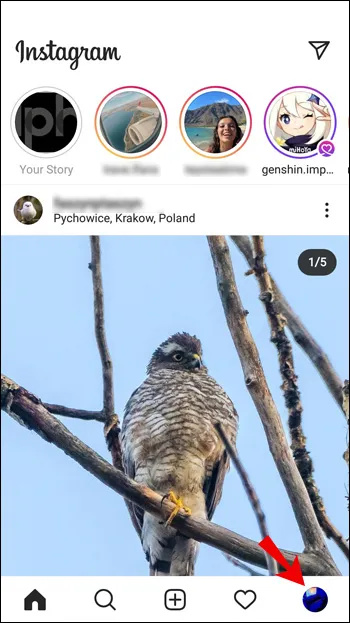
- Wenn Ihr Profil angezeigt wird, tippen Sie auf Hamburger-Menü in der oberen rechten Ecke des Bildschirms.
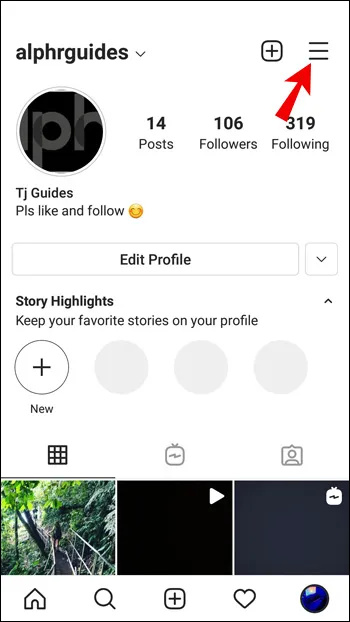
- Tippen Sie unten in der Seitenleiste auf Einstellungen .
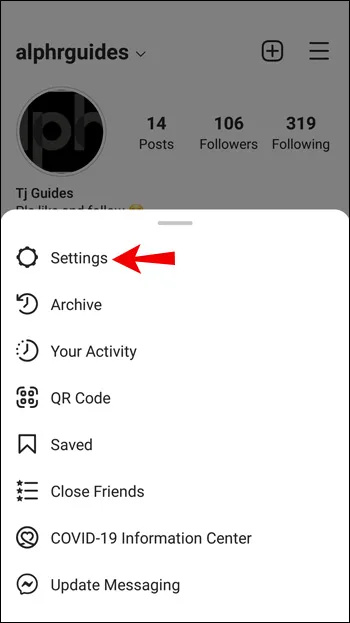
- In Einstellungen , scrollen Sie nach unten und tippen Sie auf Ausloggen .
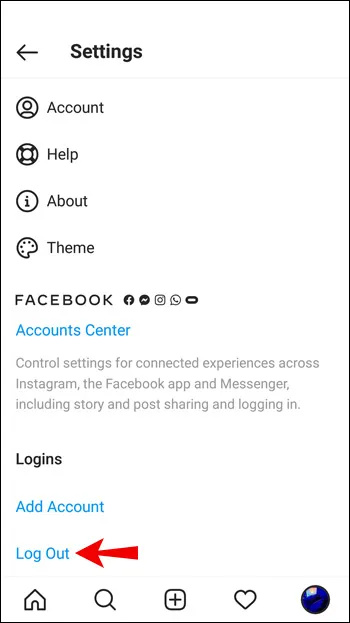
- Kreuzen Sie Ihr Konto an und wählen Sie dann aus Ausloggen nochmal.
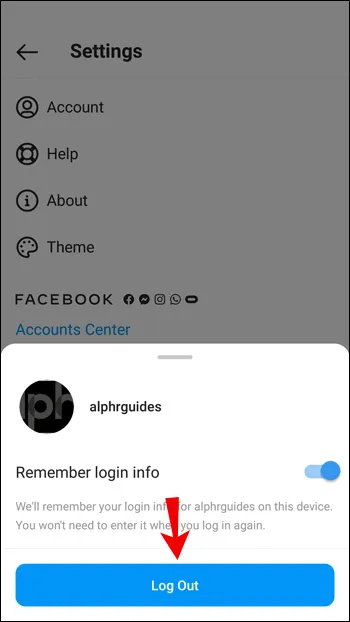
Löschen Sie den Datencache
Um die Instagram-App auf den Zustand zurückzusetzen, in dem sie ursprünglich heruntergeladen wurde, versuchen Sie, den Datencache zu leeren. Um dies auf Ihrem Android-Gerät zu tun:
- Start Einstellungen .

- Wählen Anwendungen .

- Typ Instagram in die Suchleiste oben rechts.

- Unter Verwendung , wählen Lagerung .
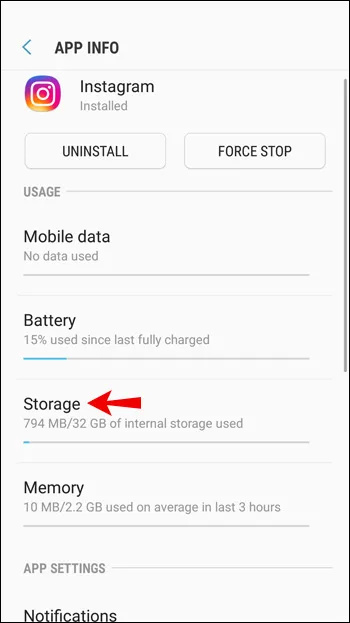
- Wählen Cache leeren .
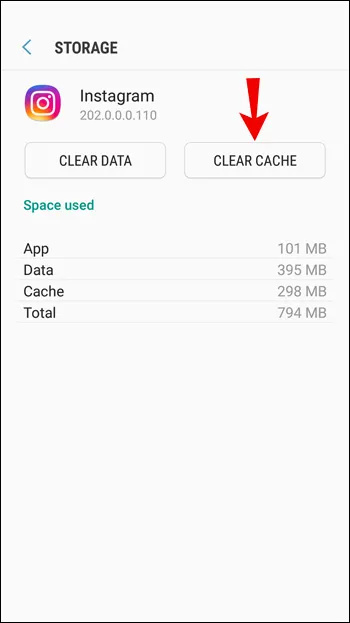
Deinstallieren Sie die Instagram-App und installieren Sie sie erneut
Wenn die Instagram-App fehlerhaft, fehlerhaft oder nicht auf dem neuesten Stand ist, versuchen Sie am besten, die App von Ihrem Gerät zu deinstallieren und dann die neueste Version neu zu installieren.
So deinstallieren Sie Instagram auf Ihrem Android-Gerät:
- Offen Einstellungen .

- Wählen Anwendungen .

- Suchen und auswählen Instagram .

- Klopfen Deinstallieren und dann OK .
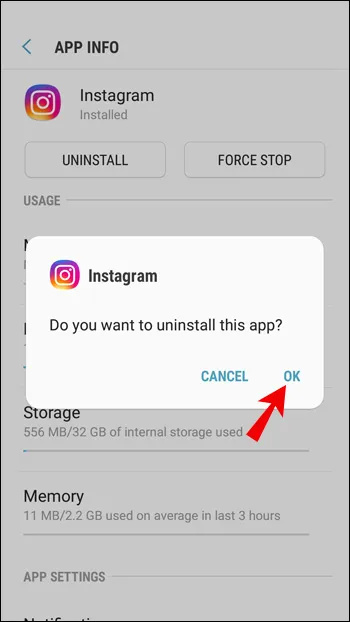
So installieren Sie Instagram neu:
- Besuche den Google Play Store die zu finden Instagram App und tippen Sie auf die Installieren Taste.
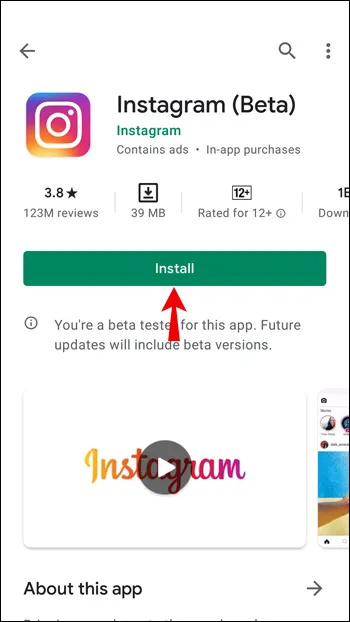
Aktualisieren Sie Ihr Gerät
Das Gerät, das Sie verwenden, kann der Schuldige Ihres Problems sein. Stellen Sie sicher, dass auf Ihrem Gerät die neueste Version der Betriebssystemsoftware installiert ist, um die Instagram Reels-Funktion zu unterstützen. Um dies auf Ihrem Android-Gerät zu tun:
- Offen Einstellungen .

- Gehen Sie jetzt zu System > Systemaktualisierung .
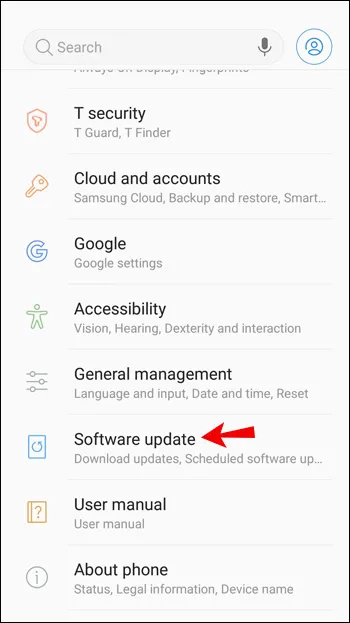
- Klopfen Auf Update überprüfen .
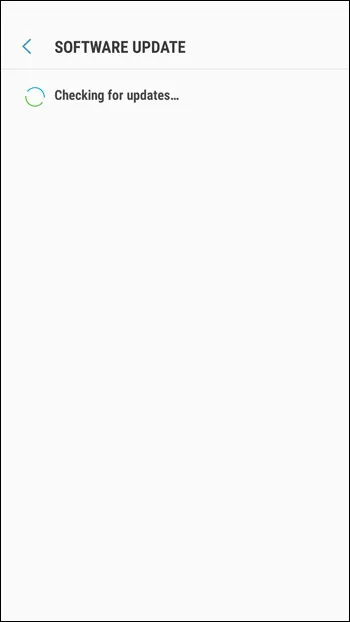
Ihr Gerät sucht nach ausstehenden Updates und installiert diese dann, falls verfügbar.
Melden Sie das Problem
Wenn Sie die obigen Schritte ausprobiert haben und Instagram Reels immer noch nicht funktioniert, teilen Sie Instagram dies mit:
- Melden Sie sich bei Ihrem Instagram-Konto an und tippen Sie auf Hamburger-Menü-Symbol oben.
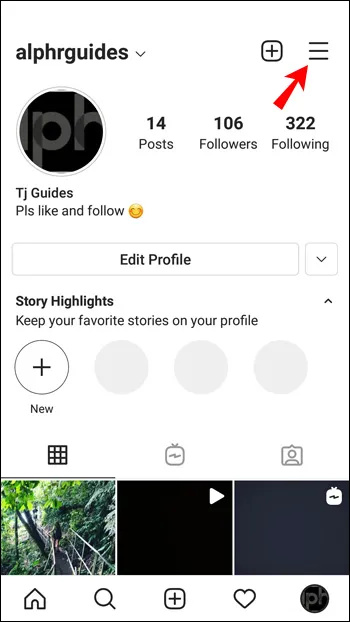
- Wählen Einstellungen > Hilfe .
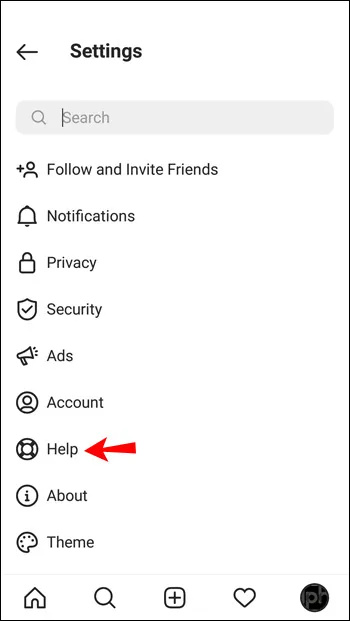
- Innerhalb der Hilfe Menü, tippen Sie auf Ein Problem melden .
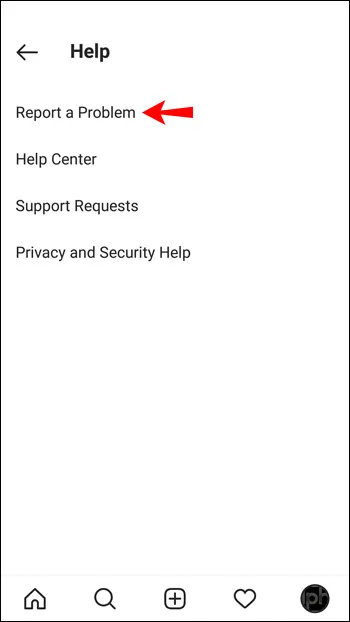
- Geben Sie das Problem ein, z. B. „Die Funktion „Instagram Reels“ kann nicht angezeigt oder verwendet werden.“ Sie können einen Screenshot des Problems machen, wenn Sie möchten.
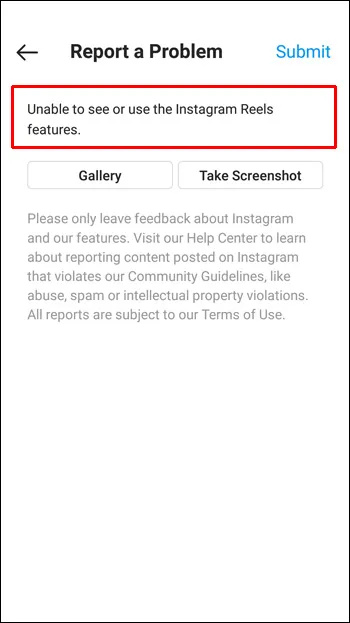
- Tippen Sie rechts oben auf das Einreichen Taste.
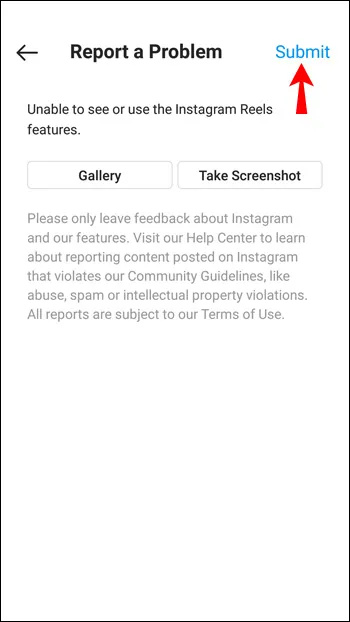
Warten Sie dann, bis Instagram antwortet.
Instagram Reels funktioniert nicht auf dem iPhone
Als Nächstes führen wir Sie durch fünf Tipps, die Sie auf Ihrem iPhone und Ihren iOS-Geräten ausprobieren können, damit Reels wieder funktioniert. Sie können überprüfen, ob die Reels funktionieren, nachdem Sie einen Tipp ausprobiert haben.
So spielen Sie Apple Music auf der Xbox One ab
Versuchen Sie, sich abzumelden und wieder anzumelden
Ein Fehler oder Fehler in Ihrem Instagram-Konto kann Probleme mit Instagram Reels verursachen. Der einfachste Weg, dies zu beheben, insbesondere wenn mehrere Konten bei der Instagram-App angemeldet sind, besteht darin, sich von Ihrem Konto abzumelden und dann wieder anzumelden:
- Tippen Sie auf Ihre Profilbild an der unteren rechten Ecke.
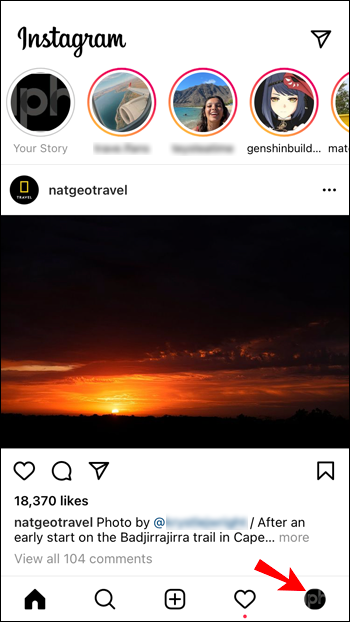
- Wenn Ihr Profil angezeigt wird, tippen Sie auf Hamburger-Menü-Symbol oben rechts.

- Klopfen Einstellungen unten in der Seitenleiste.
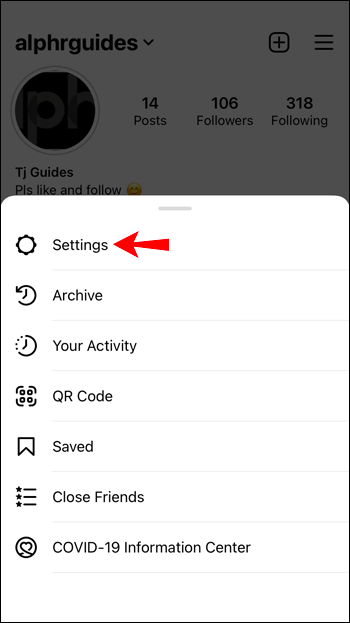
- In Einstellungen , scrollen Sie nach unten und tippen Sie auf Ausloggen .
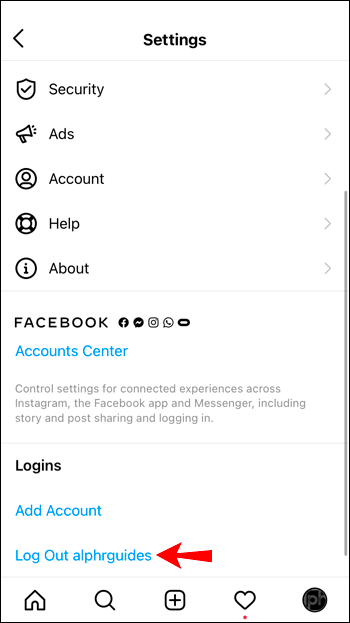
- Wählen Sie Ihr Konto aus und wählen Sie dann Ausloggen .
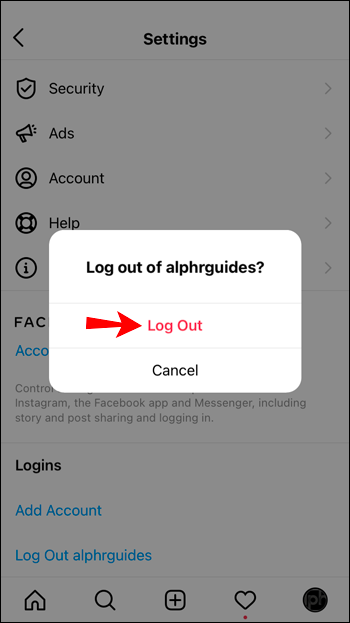
Löschen Sie den Datencache
Die einzige Möglichkeit, die Cache-Daten für Instagram auf einem iPhone zu löschen, besteht darin, die App zu deinstallieren und neu zu installieren. Befolgen Sie die nachstehenden Anweisungen.
Deinstallieren Sie die Instagram-App und installieren Sie sie erneut
Wenn die Instagram-App fehlerhaft ist, versuchen Sie am besten, die App zu deinstallieren und die neueste Version neu zu installieren.
So deinstallieren Sie Instagram auf Ihrem iPhone oder iOS-Gerät:
- Suchen Sie die Instagram-App.
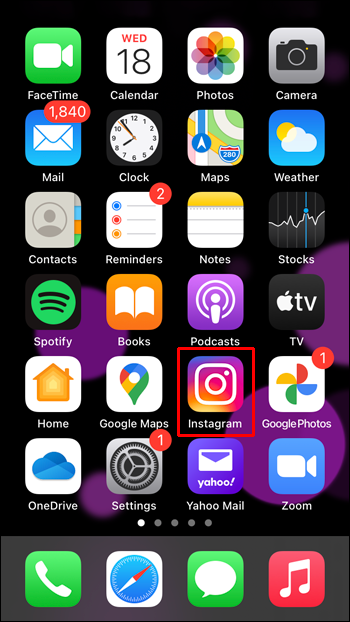
- Drücken Sie lange darauf und tippen Sie dann auf App entfernen .
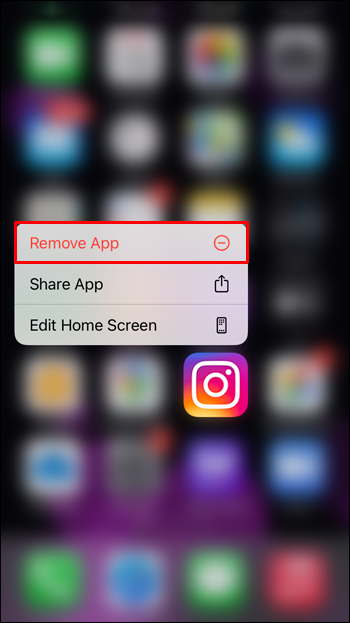
- Wählen App löschen und dann Löschen bestätigen.
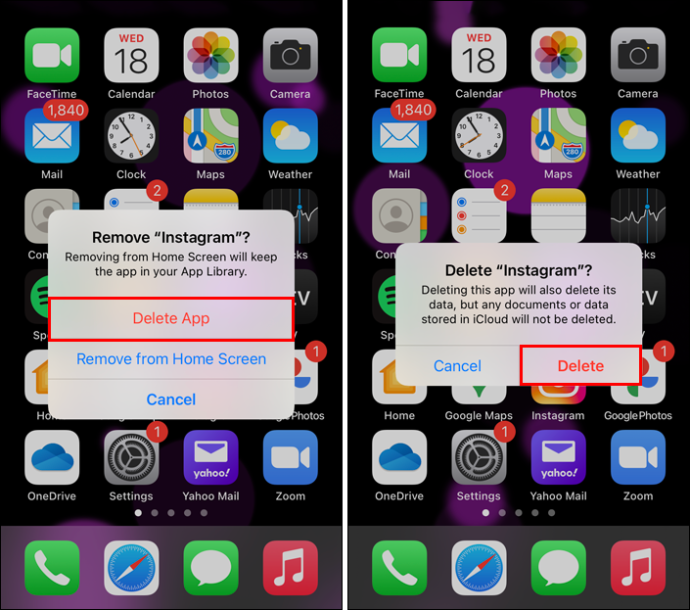
Instagram neu installieren
- Besuche den Appstore die zu finden Instagram App.
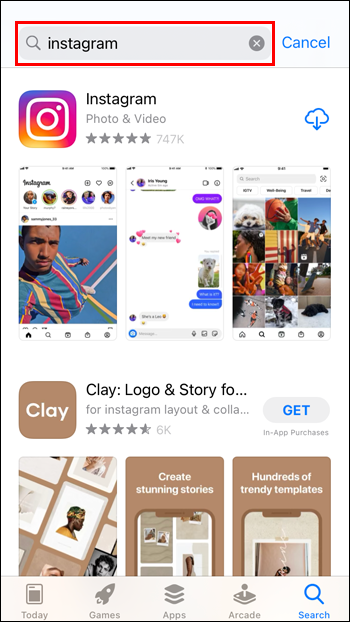
- Tippen Sie auf die Installieren Taste.
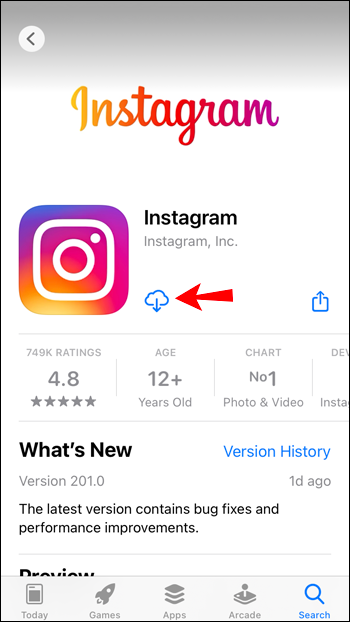
Aktualisieren Sie Ihr Gerät
Das Problem mit Instagram kann durch das von Ihnen verwendete Gerät verursacht werden. Stellen Sie sicher, dass auf Ihrem Gerät die neueste Betriebssystemsoftware installiert ist, um die Instagram Reels-Funktion zu unterstützen. So tun Sie dies auf Ihrem iPhone oder iOS-Gerät:
- Offen Einstellungen .
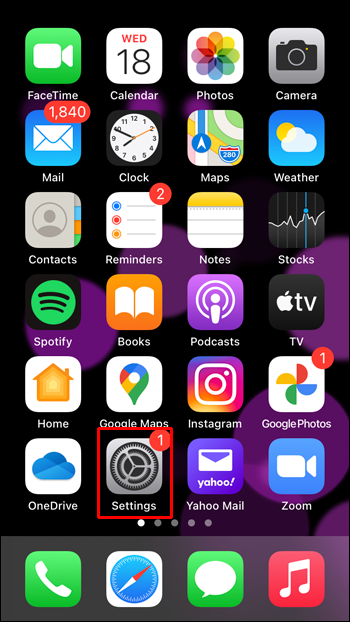
- Wählen Allgemein .
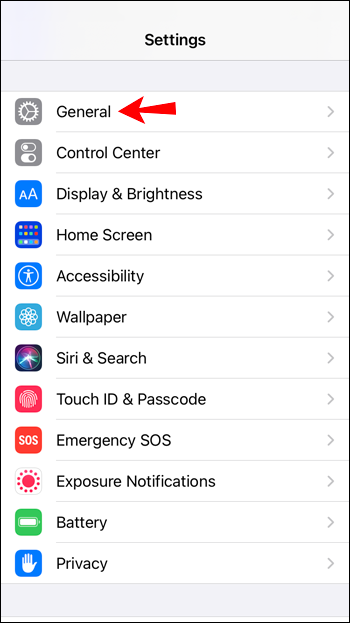
- Wählen Software-Aktualisierung .
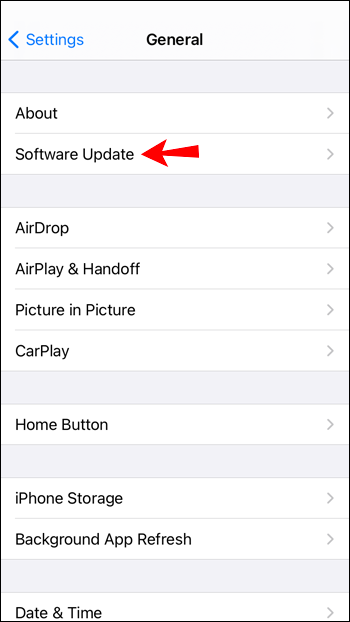
Ihr Gerät sucht nun nach ausstehenden Updates und installiert diese, falls verfügbar.
Melden Sie das Problem
Wenn keiner der oben genannten Tipps für Sie funktioniert hat, versuchen Sie, Instagram zu kontaktieren, um es ihnen mitzuteilen:
- Melden Sie sich bei Ihrem Instagram-Konto an.
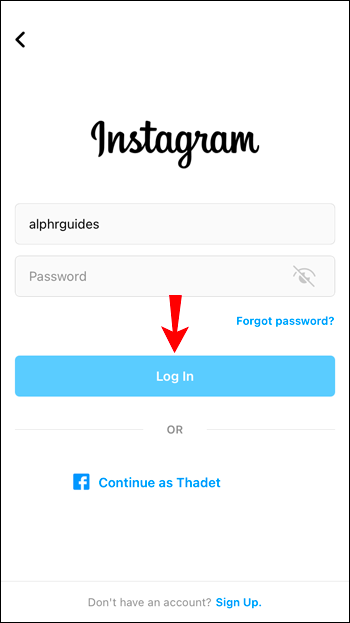
- Tippen Sie auf die Hamburger-Menü-Symbol oben links.

- Wählen Einstellungen und dann Hilfe .
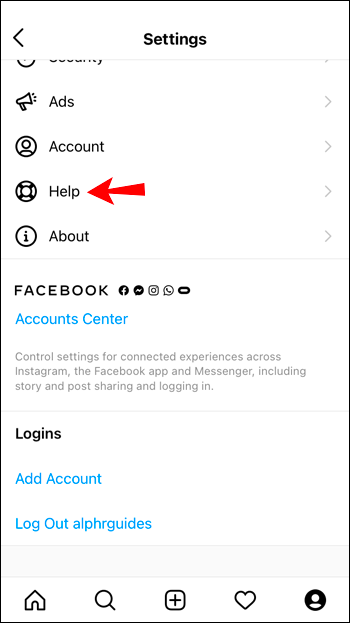
- Tippen Sie auf Ein Problem melden .
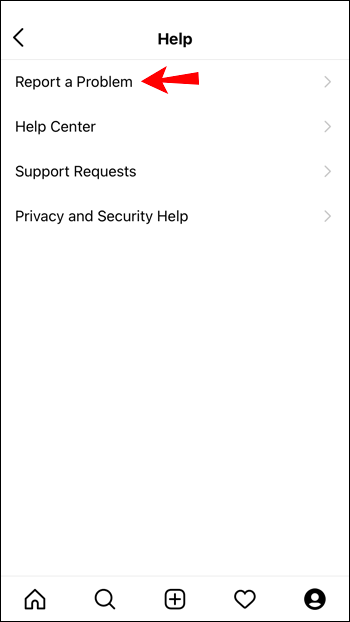
- Geben Sie das Problem ein, z. B. „Die Instagram Reels-Funktion kann nicht verwendet oder angezeigt werden.“ Sie können einen Screenshot des Problems machen, wenn Sie möchten.
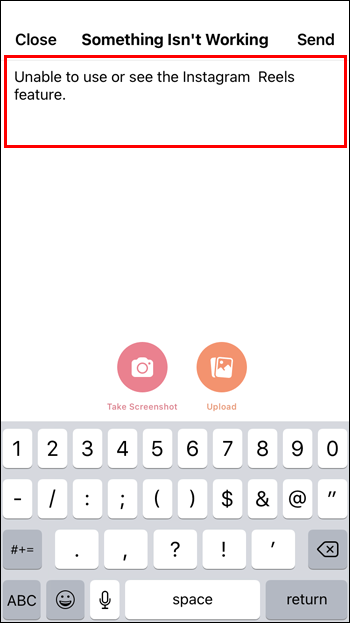
- Tippen Sie auf die Schicken Schaltfläche oben rechts.
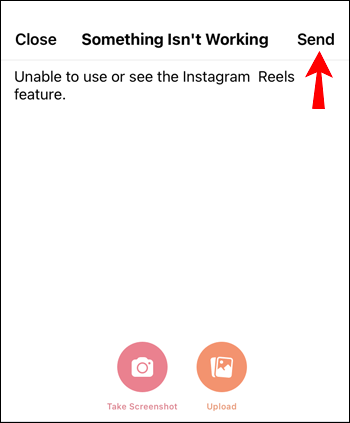
Warten Sie dann, bis Instagram antwortet.
Häufig gestellte Fragen
Instagram hat die Reels-Funktion im Jahr 2020 eingeführt, also ist es wahrscheinlich, dass Sie noch lernen. Wir haben die Antworten auf einige Ihrer häufig gestellten Fragen in diesen Abschnitt aufgenommen.
Was mache ich, wenn Instagram Probleme hat?
Wenn Instagram der Schuldige ist, werden die meisten Benutzer das gleiche Problem haben. Vielleicht haben deine Freunde auch Probleme. Wenn Sie überprüfen möchten, ob Instagram das Problem ist, besuchen Sie die offizielle Twitter-Seite des Unternehmens oder die DownDetector-Website.
Angenommen, es gibt viele Berichte über Probleme, können Sie nicht viel tun, außer zu warten. Stellen Sie sicher, dass die App auf dem neuesten Stand ist, und schauen Sie regelmäßig vorbei. Die Entwickler von Meta beheben Probleme normalerweise schnell.
Warum kann ich meinem Reel keine Umfrage hinzufügen?
Leider sind die interaktiven Sticker von Instagram (Umfragen, Fragen und Antworten und Herausforderungen) nicht auf Instagram Reels verfügbar. Sie können sich für die Veröffentlichung einer Story entscheiden, wenn Sie Ihr Publikum mit einer dieser Funktionen ansprechen möchten.
Instagram Reels funktionieren nicht – Gelöst!
Die Reel-Funktion von Instagram erleichtert die Erstellung kurzer Videoclips. Zum größten Teil funktioniert die Funktion gut; Es kommt jedoch nicht selten vor, dass die Option nicht sichtbar ist oder die Funktion nicht wie erwartet funktioniert.
Glücklicherweise können diese Probleme leicht behoben werden, indem Sie beispielsweise den Datencache von Instagram löschen und sicherstellen, dass auf Ihrem Gerät und der App die neueste Software installiert ist.
Was hältst du allgemein von der Instagram Reel-Funktion? Teilen Sie Ihre Gedanken im Kommentarbereich unten mit.
wie man Origin-Spiele auf Dampf setzt









